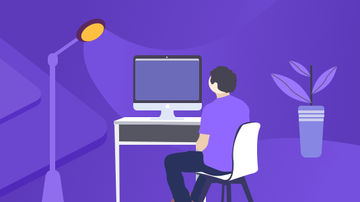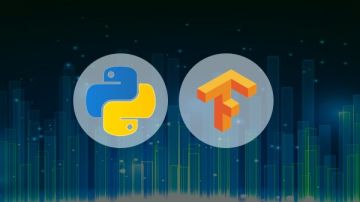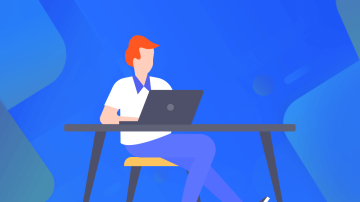在ubuntu18.04下编译安装opencv采用老的方法
cmake..
make all
发现会报错,不支持C++11
后来发现,可以直接在release下编译安装:
参考链接:
https://blog.csdn.net/kevineeo/article/details/83242516
第一步:下载完成后对该文件进行解压,会得到一个opencv-3.4.0的文件夹,进入该文件夹,手动新建一个release的文件夹,然后进入到里面,打开一个终端。或者直接在opencv-3.4.0文件夹中打开一个终端,然后
# 新建一个release的文件夹
$ mkdir release
# 进入到release文件夹中
$ cd release
第二步:cmake,进入到release文件夹后,在终端中输入如下命令,后面的-D CUDA_GENERATION=kepler 加上
# 正常情况下使用如下cmake命令即可
$ cmake -D CMAKE_BUILD_TYPE=Release -D CMAKE_INSTALL_PREFIX=/usr/local ..
# 但是,由于cuda 9.0对环境有点不支持,可能需要在后面加上-D CUDA_GENERATION=Kepler
$ cmake -D CMAKE_BUILD_TYPE=Release -D CMAKE_INSTALL_PREFIX=/usr/local -D CUDA_GENERATION=Kepler ..
第三步:make 和 install,这里需要的时间可能会有点久,
# 这里-j4使用4线程make,速度会快一下
$ sudo make -j4
$ sudo make install
第四步:配置opencv编译环境,将其添加到系统路径中,
#
$ sudo gedit /etc/ld.so.conf.d/opencv.conf
在出现的编辑器中加上 /usr/local/lib,该配置文件可能是空文件。保存后,接下来
# 使配置生效
$ sudo ldconfig
# 配置bash.bash.rc
$ sudo gedit /etc/bash.bashrc
# 这时在打开的文件中添加下面两条路径
PKG_CONFIG_PATH=$PKG_CONFIG_PATH:/usr/local/lib/pkgconfig export PKG_CONFIG_PATH
# 保存使配置生效
& source /etc/bash.bashrc & sudo updatedb
最后测试一下,在opencv-3.4.0文件夹中进入到opencv-3.4.0/samples/cpp/example_cmake/目录下,然后编译运行一下
$ cmake . $ make $ ./opencv_example

 随时随地看视频
随时随地看视频